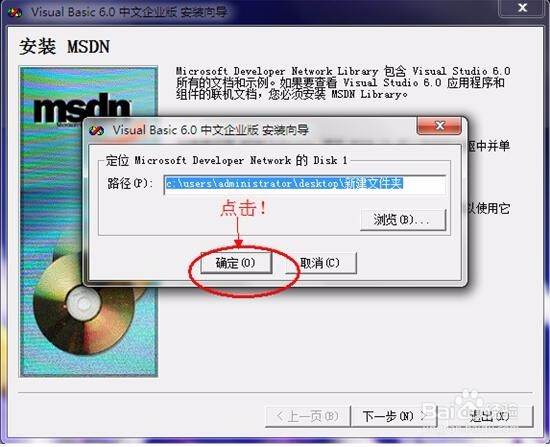1、点击Setup.exe进入安装程序


2、在弹出的“程序兼容性助手”对话框中点击“运行程序”后面出现如下图的提示也是一样的方法!

3、按照提示点击“下一步”产品ID号为:111-1111111 姓名、公司名称任意写。


4、选择“安装Visual Basic 6.0中文企业版”

5、在弹出的“程序兼容性助手”对话框中点击“运行程序”,然后点击“确定”
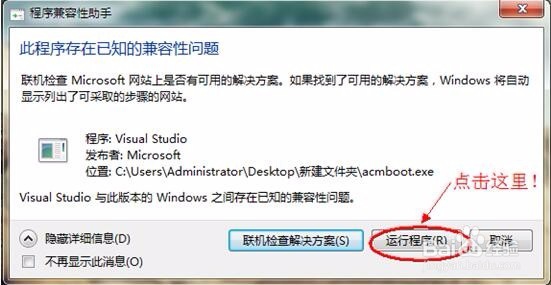

6、点击“典型安装”,等待安装

7、点击“重新启动windows”,到这里Visual Basic 6.0中文企业版就算是安装完成了

8、重启完之后会自动弹出让你安装MSND,打勾“安装MSDN”,点击“下一步”

9、选择MSDN的存放路径,然后继续安装,到这里MSDN就安装成功了